Ссылка на whatsapp
Содержание:
- Создание, распространение и деактивация ссылки на группу WhatsApp
- Как удалить видео с Ватсапа
- Отправка информации в десктопном приложении для Windows
- Нюансы добавления ссылки на Ватсап в Инстаграме
- Отправляем ссылку на группу
- Как загрузить и переслать видео из ОК в Ватсап
- Куда прикрепить ссылку на Ватсап во Вконтакте
- Как отправить с WhatsApp на электронную почту
- Как отправить фотографию с телефона на телефон
- Отправить сообщение в Ватсап с компьютера
- Какой размер видеофайла можно отправить в Ватсап
- Преимущества ссылки WhatsApp без сохранения телефона
- Создание ссылки с автоматическим сообщением
- Бизнес-версия мессенджера
Создание, распространение и деактивация ссылки на группу WhatsApp
Процесс создания и распространения ссылки на группу ВатсАп может отличаться при использовании различных версий приложения мессенджера: мобильной, компьютерной или WEB-модификации.
Создание ссылки на группу на персональном компьютере
Чтобы разослать ссылку на группу с компьютера, для начала надо разобраться, как установить приложение ВатсАп на компьютер под управлением операционной системы Windows. Для начала необходимо скачать установочный файл мессенджера на сайте разработчика. Порядок действий следующий:
- Открыть браузер и перейти по адресу https://www.whatsapp.com/download/.
- Нажать кнопку «Скачать для Windows».
- Дождаться окончания загрузки дистрибутива и запустить его установку.
- После инсталляции и запуска будет предложено отсканировать QR-код на экране компьютера с помощью мобильной версии мессенджера для запуска ВацАп.
Можно запустить версию мессенджера ВатсАп Веб, не требующую установки. Для этого нужно открыть веб-обозреватель и перейти по адресу https://web.whatsapp.com, после чего отсканировать QR-код на экране компьютера с помощью мобильной версии WhatsApp для запуска мессенджера.
Действия для получения активной ссылки на группу ВацАп в Windows аналогичны таковым для мобильной версии мессенджера.
Варианты распространения ссылки на чат из мобильной версии приложения-мессенджера
Существует несколько вариантов распространения ссылки через мобильную версию ВацАп. Все они отображены в окне-приглашении.
Ниже представлен их список:
- «Отправить ссылку через WhatsApp». При выборе данного пункта пользователь получает доступ к контактам из собственной адресной книги. Здесь можно добавить людей, которым необходимо отправить ссылку и нажать на зеленый круг с галочкой, после чего в следующем окне подтвердить намерение, чтобы они получили приглашение в чат, тапнув по значку с самолетиком.
- «Копировать». Этот пункт выбирается, если необходимо просто скопировать текст ссылки в буфер обмена мобильного девайса. Позже можно вставить его в SMS, электронное письмо или адресную строку интернет-браузера.
- «Поделиться». Если выбрать этот пункт, то можно вызвать на дисплей список приложений (Skype, Viber, Telegram, Instagram и т.д.), в каждое из которых можно передать ссылку на чат-группу ВатсАп.
Создание ссылки на WhatsApp в Instagram
Многих пользователей мессенджера интересует, как сделать ссылку на ВатсАп в Инстаграм. Конечно, можно скопировать сгенерированную в приложении ссылку-приглашение в буфер обмена, а потом вручную отослать другим пользователям Инстаграма. Но есть более быстрый метод. Порядок действий следующий:
Отзыв ссылки на группу ВатсАп
Если по какой-то причине пользователь передумал делиться ссылкой на собственную группу, он может отозвать приглашение, то есть сделать его недействительным. Для этого необходимо произвести следующие действия:
Заключение
Несмотря на возможность создания виртуального приглашения и его рассылки для упрощения присоединения новых членов к сообществу, хозяин группы должен осмотрительно относиться к процессу допуска других людей в свой чат.
Как удалить видео с Ватсапа
Сделать это можно несколькими способами, в зависимости от версии мессенджера (разность операционных систем). Поэтому рассмотрим каждый случай отдельно.
Андроид
Для претворения задуманного в жизнь:
- Запускаем мессенджер и открываем вкладку «Чаты».
- Переходим в приватную переписку.
- Длительным тапом по сообщению с роликом вызываем меню дополнительных действий.
- Активируем кнопку в виде мусорной урны в верхней части пользовательского окна.
- Отмечаем пункт «Удалить медиа…» и жмем «Удалить у всех».
Следим за тем, как объект навсегда исчезает из вашей копии мессенджера. Если у вас работает автоматическое сохранение медиафайлов, то из папки «Фото» или «Галерея» видео также удалится.
Видео не пропадет у собеседника, если вы не нажмете вариант «Удалить у всех» или есть с момента отправки прошло более часа.
Если с этим пока все понятно, переходим к действиям на Айфоне.
iOS
Чтобы удалить ролик на Айфоне:
- Разблокируем смартфон и открываем мессенджер.
- Переходим во вкладку «Чаты» тапом по кнопке в нижней части пользовательского окна.
- Пролистываем страничку до нужной переписки, заходим в диалог с человеком.
- Длительным тапом вызываем контекстное меню.
- Из предложенного списка выбираем вариант «Удалить».
- Напротив объекта появляется синий чекбокс с галочкой (можно выделить несколько медиафайлов или сообщений).
- Выделяем нужные файлы.
- Подтверждаем серьезность намерений кнопкой «Удалить» в левом нижнем углу программного окна.
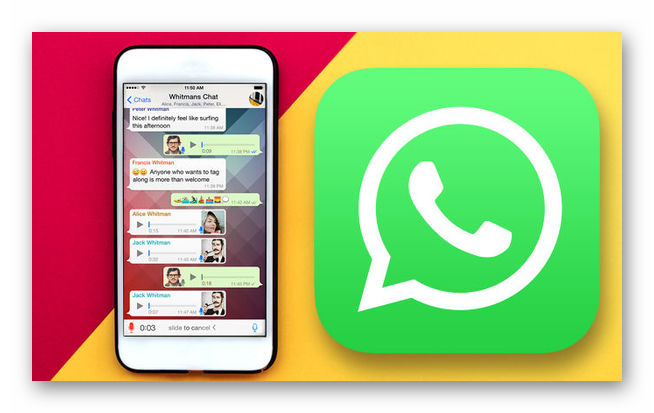 Система быстренько очистит чат от ненужных видео или сообщений, а ваш собеседник даже не узнает об этом, так как процедура проводится только в вашей копии мессенджера.
Система быстренько очистит чат от ненужных видео или сообщений, а ваш собеседник даже не узнает об этом, так как процедура проводится только в вашей копии мессенджера.
Отправка информации в десктопном приложении для Windows
Для отправки текста необходимо войти в свой почтовый ящик, выделить текст мышью и правой кнопкой мыши вызвать меню, в котором выбрать «Копировать».
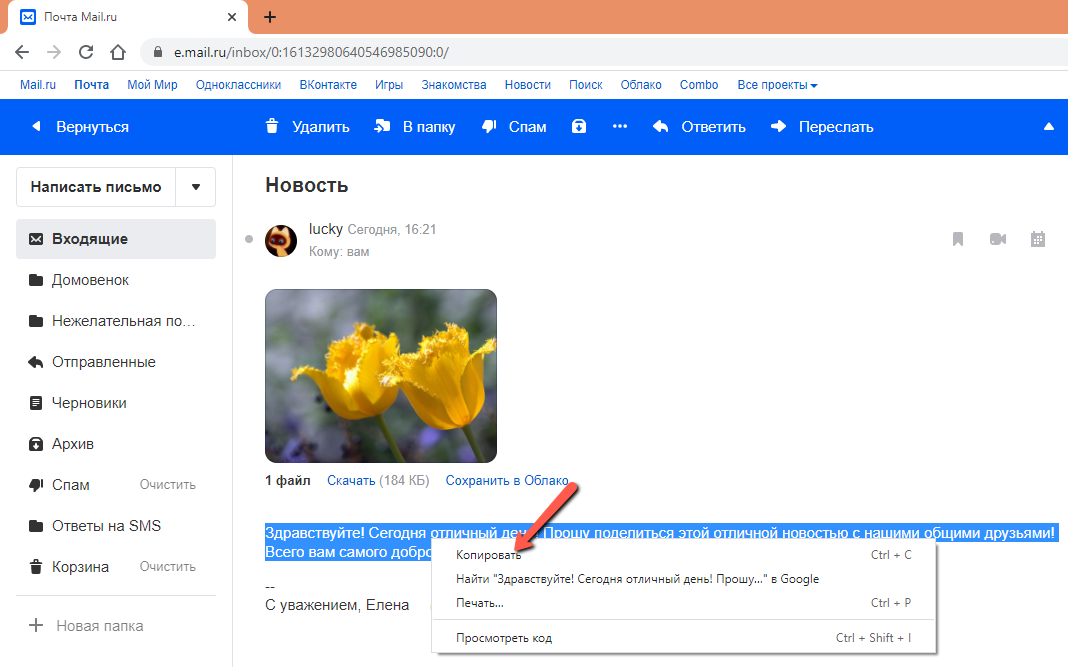
Затем открыть Вацап, найти нужный чат с контактом, открыть его встать в окно создания сообщения, нажать правую кнопку мыши и в меню выбрать строку «Вставить», затем отправить сообщение:
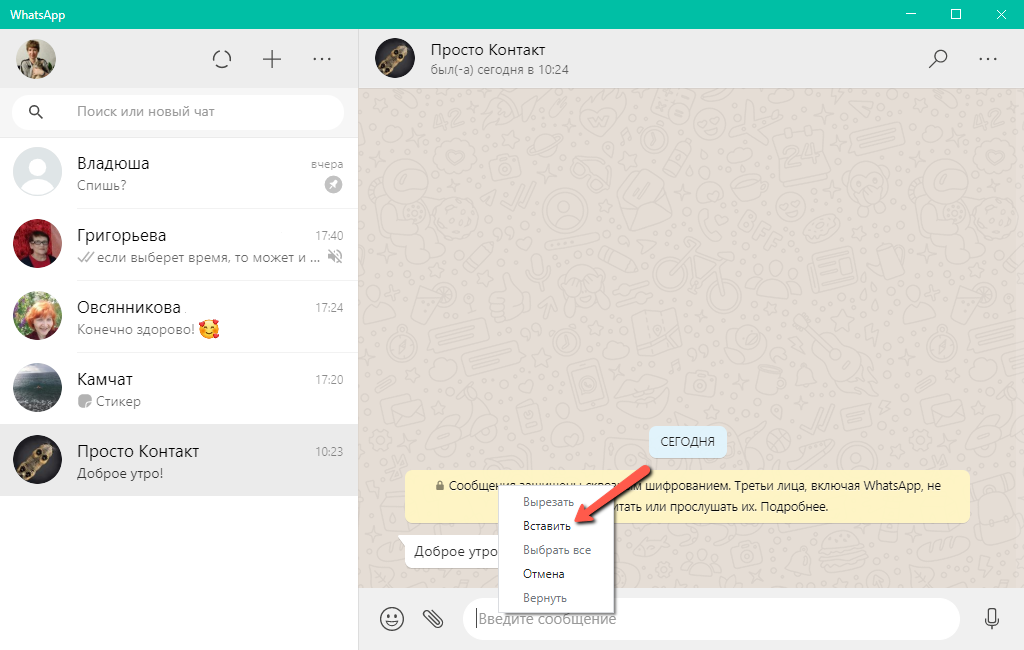
Копировать адрес ссылки можно по-разному. Во-первых, так же, как текст, с использованием буфера обмена. Другой способ – встать мышью на ссылку, нажать на правую кнопку мыши и в меню выбрать строку «Копировать адрес ссылки»:
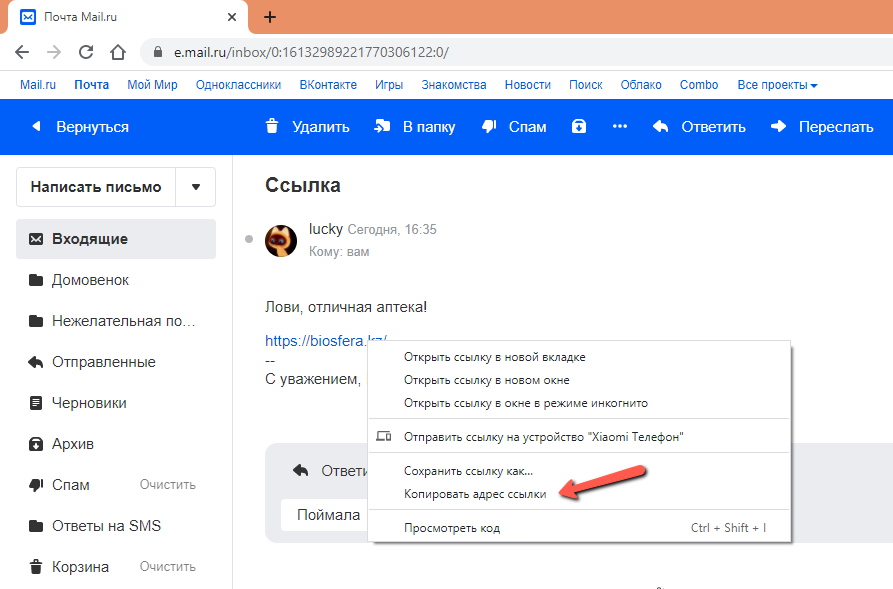
Затем в чате в области создания сообщения вставить содержимое буфера обмена, подождать, пока загрузится превью сайта и нажать на кнопку отправки.
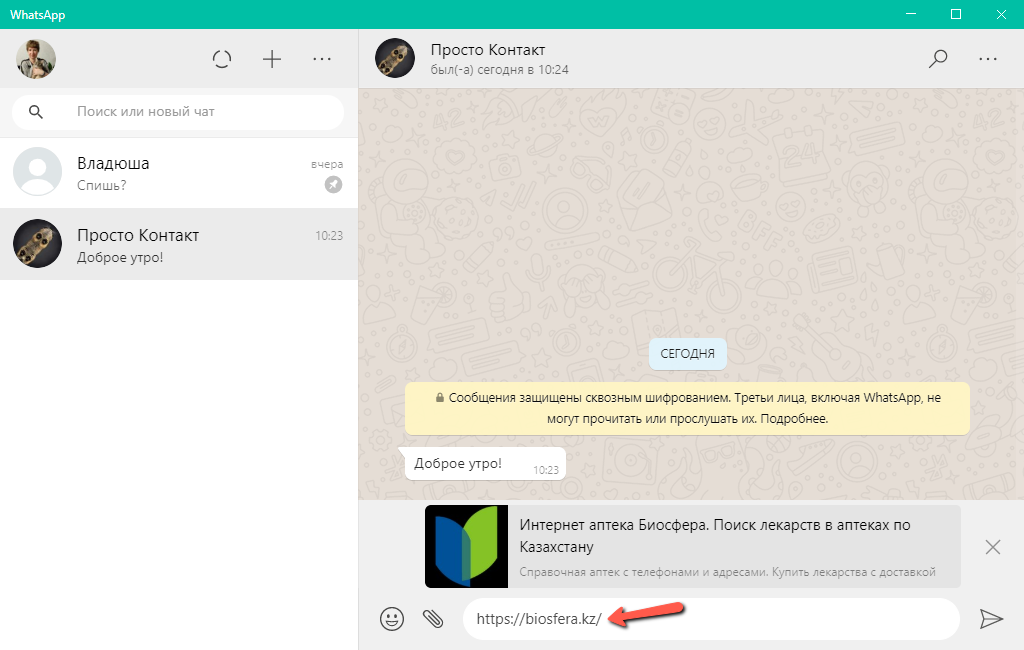
При необходимости переслать файл пользователю необходимо скачать его себе на компьютер или ноутбук, например, в раздел «Загрузки». Затем в Вацапе открыть диалог с контактом. В окне формирования нового сообщения нажать на иконку скрепки, после чего загрузится панель выбора действия. Нужно выбрать иконку «Фото и видео»:
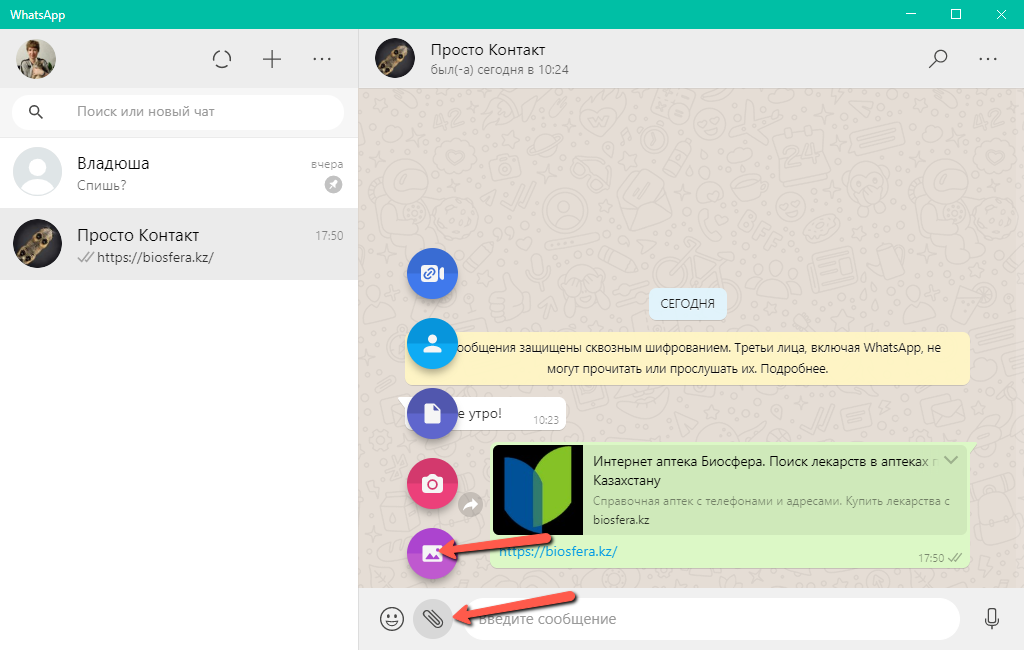
Откроется проводник Windows, в котором нужно отыскать папку, куда был сохранён файл из почтового ящика, в частности, «Загрузки». Затем нужно отметить его мышью и нажать на кнопку «Открыть»:
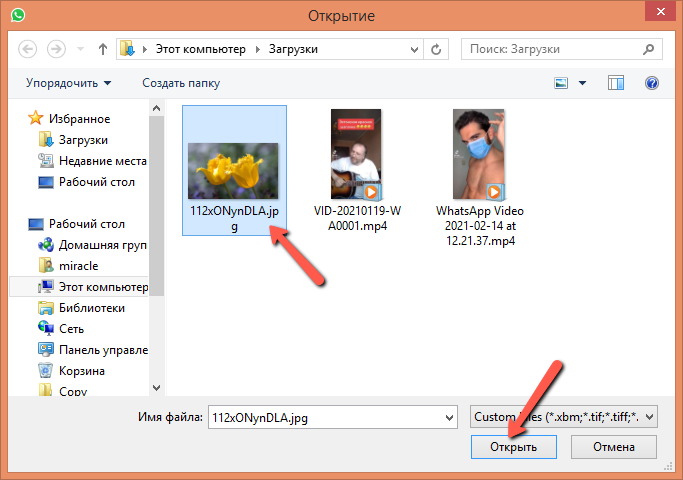
Файл будет вложен в область формирования нового сообщения. При желании пользователь может написать свой комментарий под вложенным файлом и нажать на иконку отправки сообщения, после чего файл будет переслан контакту.
Подводя итог обзору функционала пересылки информации из электронной почты контакту в Вацап, хочется заметить, что в мобильном приложении отправка построена с использованием универсальной функции «Поделиться», которая отсутствует в приложении для ПК. Пересылка из почты контента любого вида из десктопного приложения (и для веб-версии тоже) построена на использовании стандартных функций Windows – копировать/вставить, вложить файл.
Нюансы добавления ссылки на Ватсап в Инстаграме
Поставить ссылку на Ватсап можно с помощью кода, который пользователь вводит в ручную. В мессенджере есть компьютерная версия, но линки на чаты и личный профиль отсутствуют. Пользователю доступен способ с добавлением через сторонние сайты, которые предлагают один из вариантов переадресации – по номеру телефона и поиску в WhatsApp.
Почему добавить ссылку Ватсап в Инстаграм так сложно:
- в мессенджерах отсутствуют URL на страницы;
- WhatsApp подключается к номеру телефона пользователя, не создавая профиль в веб-версии;
- доступ к личному номеру мобильного может стать причиной для мошенничества и телефонного хулиганства.
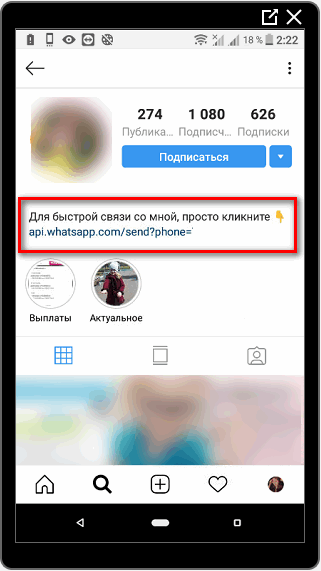
Указывая активную ссылку Ватсап в Инстаграм, на странице пользователя появится длинный код. Его можно укоротить с помощью соответствующих сервисов: Укорачивание ссылок от Яндекс, VK и другие. Так, адрес будет сокращен, а номер телефона удален из указанного адреса. Посетители профиля смогут увидеть номер только в том случае, если перейдут в чат.
Места для ссылок
В Инстаграме добавляют прямые ссылки на Ватсап в описании профиля и разделе «Сайт». Оба расположены в категории «Редактировать профиль», с мобильной и компьютерной версии. Также работает функция отправки активных ссылок в Личные сообщения.
Чтобы оставить ссылку на Ватсап в личные сообщения:
- Использовать URL: api.whatsapp.com/phone?send=89997776655 (указать свой номер).
- Перейти в Директ Инстаграм – выбрать диалог.
- Нажать «Вставить» — вставить ссылку и отправить.
При добавлении, на экране появится небольшая пиктограмма сервиса и описание. Если это прямой линк на страницу – контактные данные, имя и дата рождения. Нажав на активный адрес, получатель сможет перейти в Личные сообщения или чат.
Есть другой вариант создания, короткая ссылка: wa.me с номером мобильного. WhatsApp также предлагает адреса, с заранее заполненные текстовым чатом. Формат нужно прописывать вручную, используя закодированный URL с текстом.
Как указать ссылку в описание профиля Инстаграм:
- Перейти в Инстаграм – Редактировать профиль.
- В поле ввода «О себе» вставить любой из вариантов ссылок.
Через указанный URL легко попасть в чат, добавить владельца страницы в личные контакты. Способ с созданием и привязкой ссылки на Ватсап, с указанным номером, подойдет владельцам закрытых профилей.
Добавление URL
Чтобы добавить короткий линк без номера, пользователю стоит выбрать сервис для сокращения. К примеру, clck.ru предлагает URL, которые будут начинаться с названия: «clck». Таким образом, указанный в адресе номер невиден и зашифрован.
Как сократить ссылку с помощью сервиса:
- Перейти на сайт – в строке вставить ввести: «https://wa.me/ (номер мобильного).
- Нажать «Клик» — скопировать полученный адрес.
С помощью браузерной версии Инстаграм, в раздел «Сайт» можно добавить активный адрес.
Как вставить ссылку в профиль:
- Открыть Instagram – авторизоваться.
- Перейти в «Редактировать профиль» — Сайт.
- Вставить полученный ранее адрес.
Еще один вариант, как прикрепить ссылку на WhatsApp – воспользоваться сервисом mssg.me. С его помощью добавляют не просто один URL, а целый набор адресов на различные мессенджеры и социальные сети. После, создается общий URL, откуда посетитель сможет перейти на выбранный сервис.
Инструкция для MSSG.me:
- Перейти на сайт – нажать «».
- Выбрать сервис для регистрации – появится страница с возможность редактирования заголовка.
- В левом меню выбрать: «Messengers» — из списка указать «WhatsApp».
- Ввести номер мобильного – нажать «Save».
Теперь на экране под аватаркой появится новая кнопка, с указанным мессенджером или сервисом. Чтобы добавить адрес в Instagram – вернуться в главное меню и выбрать сверху «Share». Сервис предложит социальные сети или сайты куда можно опубликовать.
Отправляем ссылку на группу
Важно! Вы не сможете поделиться доступом к приватной беседе, в которой участвуют два человека. Доступный вариант – пригласить пользователя в групповой чат (три и более человек)
Алгоритм для Андроида выглядит следующим образом:
- Войдите в приложение и найдите группу на экране чатов;
- Откройте групповую беседу и нажмите на три точки в верхнем правом углу;

Кликните по значку «Данные группы»;

Откроется меню параметров – ищем вкладку «Участники»;

Чтобы скопировать ссылку на чат в WhatsApp,кликайте по значку «Пригласить по…».

Перед вами несколько вариантов – вы можете сами выбрать, каким образом получить адрес для вступления в группу. Просто нажмите на соответствующую иконку!
- Отправить через Вотсап. Можете выбрать пользователя из списка контактов и вставить приглашение напрямую в чат мессенджера;
- Копировать. Это ответ на вопрос, как скопировать ссылку в Вотсапе в буфер обмена. Далее действуйте на свое усмотрение;
- Поделиться. Это действие позволяет отправить приглашение через соцсети и мессенджеры, подключенные на смартфоне – полный список будет доступен, когда вы нажмете на кнопку;
- QR-код. Друг может просто отсканировать кьюар-код, появившийся на экране, чтобы получить приглашение в сообщество;
- Сбросить. Нажатие сбрасывает адрес для перехода, он теряет силу.
Пользователи Айфона могут поступить так:
- Откройте групповую беседу и нажмите на название на панели наверху;
- Ищите иконку «Приглашение»;
- Выбирайте одно из доступных действий.

По аналогии с Андроидом вы можете:
- Поделиться веб-адресом с человеком внутри мессенджера;
- Копировать – то есть отправить в любую социальную сеть или мессенджер, даже скопировать ссылку из Ватсапа на компьютер;
- Отсканировать кьюар-код;
- Сбросить.
Где искать кнопку «Поделиться» и как ей воспользоваться – рассказали. Теперь вы можете делиться своим/ чужим профилем или интересными группами в любое время! О том, как поменять фото другого контакта в приложении, мы расскажем далее.
Как загрузить и переслать видео из ОК в Ватсап
Мы подготовили подробные инструкции для Android-устройств, для Айфона и для компьютерной версии мессенджера. Для удобства восприятия разобьем дальнейшее повествование на несколько логических блоков.
Инструкция для смартфона Андроид
Чтобы переслать фото и видео из ОК в Ватсап, выполняем следующие шаги:
- Запускаем приложение Одноклассники на устройстве.
- Переходим к публикации с роликом или сообщению из чата с ним.
- Тапаем по нему для воспроизведения.
- Нажимаем на иконку «Поделиться» под плеером. Она выглядит как загнутая стрелочка.
- В выпадающем списке выбираем вариант «Поделиться в приложении».
- На следующей страничке выбираем иконку WhatsApp
- Автоматически открывается окно со списком диалогов, проматываем перечень до нахождения нужного.
- Отмечаем его одиночным нажатием.
- Тапаем по зеленой стрелочке, чтобы поделиться роликом.
Теперь в самом мессенджере откройте этот диалог и удостоверьтесь, что все прошло успешно.
Если с этим все понятно, тогда двигаемся дальше.
Инструкция для Айфона
Процедура довольно сильно похожа на ту последовательность шагов, которую вы описали выше:
- Открываем приложение ОК на своем телефоне.
- Находим нужный видеоролик, например, в публикации из ленты новостей или в чате.
- Тапаем по нему, чтобы перейти к воспроизведению.
- Нажимаем на кнопку «Поделиться» под плеером.
- Выбираем опцию пересылки через приложение WhatsApp.
- Указываем нужный чат в появившемся списка.
- Подтверждаем отправки, нажав на значок в правом нижнем углу.
В конце зайдите в этот чат и проверьте, появилось ли сообщение с видеозаписью.
Как отправить видео с ПК на Ватсап
Если вы сидите в Ватсапе и в Одноклассниках на компьютере, то для пересылки выполните следующие шаги:
- В веб-браузере откройте страницу воспроизведения ролика. Для этого достаточно кликнуть по его миниатюре.
- Нажмите на кнопку «Ссылка» в правом верхнем углу плеера.
- А затем – на кнопку «Копировать ссылку».
- Теперь запустите ПК-клиент WhatsApp, установленный на компьютере, или веб-версию мессенджера.
- Перейдите к нужной беседе, куда вы хотите переслать видеозапись.
- Кликните правой клавишей мыши по форме ввода сообщения, чтобы вызвать контекстное меню.
- Выберите опцию «Вставить».
- Отправьте ссылку на ролик.
Таким образом можно отправлять ролики любой длительности и размера, так как система не регистрирует ссылку в качестве медиафайла.
Куда прикрепить ссылку на Ватсап во Вконтакте
Чтобы сделать ссылку на ватсап в вк необходимо скопировать ссылку из Ватсапа с автоматическим текстом или без и следовать инструкции:
- Запустите приложение Вконтакте на своем мобильном устройстве.
- Зайдите в раздел « Мессенджер».
- Выберете собеседника, которому нужно отправить ссылку.
- В поле ввода копируйте адрес ссылки и нажмите клавишу со стрелочкой « Отправить».
Отправленное послание подсвечивается голубой подсветкой, когда он не прочитано. Если пользователь прочитал данное сообщение голубая подсветка исчезает. Нажав на ссылку, собеседник автоматически попадает в Ватсап. Он может писать текстовые сообщения отправителю или совершать звонки.
Найти нужного пользователя Вконтакте можно по этой инструкции:
- В приложение нажмите на строку поиска и видите имя и фамилию собеседника.
- Нажмите ентер.
- Выберете раздел « Люди».
- При необходимости выберете регион и возраст собеседника.
- Перейдите в нужный профиль и нажмите клавишу « Отправить сообщение».
- В диалоговое окно вставьте ссылку.
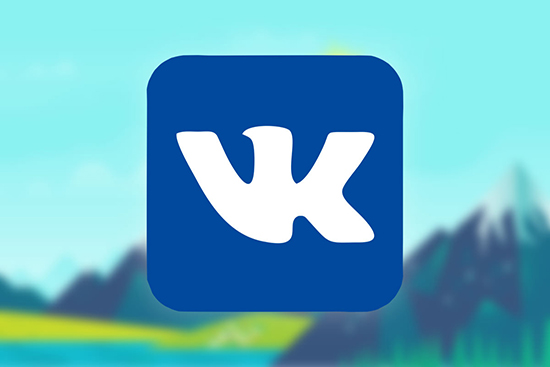
По этому руководству можно найти человека вконтакте, если вам известно его имя и фамилия.
Чтобы сделать ссылку на ватсап в вк на главной странице переходите к этой инструкции:
- Скопируйте ссылку из Ватсапа. Выделив текст сообщения, и выбрав действие на смартфоне « Копировать».
- Перейдите Вконтакте.
- Выберете раздел « Моя страница».
- Нажмите клавишу « Редактировать».
- Перейдите в раздел « Контакты».
- В графе « Личный сайт» можете указать ссылку на Ватсап.
- Нажмите клавишу « Сохранить».
Ссылка на Ватсап будет отображаться на странице Вконтакте. Ее увидят все друзья, если были выставлены соответствующие настройки. Нажав на текст ссылки, пользователи автоматически попадут в Ватсап и смогут написать вам сообщение.
Как отправить с WhatsApp на электронную почту
Переслать письмо, изображение или музыкальный трек на почтовый ящик Outlook, Mail, Yandex можно. Принцип отправки напоминает работу функции “Поделиться”. Есть и более простые способы копирования и сохранения текстовых фрагментов.
.jpg)
Отправка файлов.
Фото, аудио или документ
- Запускают приложение. В списке бесед выбирают чат, из которого будут отправляться вложения.
- Нажимают на файл, который нужно отправить, и удерживают, пока не появится меню. В новых версиях “Ватсапа” имеется кнопка “Поделиться”, изображенная в виде двух объединенных шариков. В устаревших вариантах приложения можно только выполнить экспорт всего с включением, т.е. чат отправляется полностью. Для этого входят в меню, выбирают раздел “Еще” и запускают функцию “Экспорт беседы”.
- В открывшемся окне выбирают способ пересылки “Электронный почтовый ящик”. Если такого варианта нет, значит, отсутствует нужное приложение.
- Задают размер отправляемого изображения. Можно уменьшить масштаб на несколько процентов.
- Переходят к написанию письма. В соответствующем поле вводят адрес электронной почты получателя. Нажимают кнопку “Отправить”.
Сообщение, переписку, чат
Отправку чатов выполняют 2 способами. В первом случае используют стандартные функции телефона:
- Открывают приложение “Вацап”. Находят список чатов и выбирают нужную беседу. Можно сделать скриншот сообщения или скопировать его. Для этого используют соответствующие сочетания клавиш. Можно запомнить текст и набрать его в поле.
- Переходят к работе с электронной почтой. Здесь вставляют текст или прикрепляют файл, затем вводят данные адресата и нажимают кнопку “Отправить”.
Можно переадресовать беседу на почту. Для этого выполняют следующие действия:
- Открывают “Ватсап”. Переходят в раздел “Чаты” и выбирают нужный диалог.
- Текстовые уведомления отправляют без вложений. Не выделяя отдельные сообщения, переходят в меню. Нажимают клавишу “Еще” и запускают функцию “Экспорт”.
- Задают способ отправки. Если пункт “Электронная почта” не появляется, нужно установить дополнительное приложение.
- Пишут письмо. Вводят адрес получателя и редактируют отправляемые данные, оставляя только нужные сообщения, имеющие текстовый формат. Затем отправляют письмо.
Как отправить фотографию с телефона на телефон
Отправка фото возможна только в случае, если у обоих пользователей есть на телефоне мессенджер. Просто так, на номер телефона Ватсап не отправляет фото. Для этого существует другая функция в телефоне, называется ММС, которая практически не используется. Плюс за отправку таких сообщений, содержащих какие-то мультимедийные файлы, как правило, служба сотовой связи берет дополнительные деньги. В WhatsApp же общение полностью бесплатное, независимо от количества переданных и полученных текстовых сообщений, фото или видеофайлов. Пользователь платит только за пакетные мегабайты, в случае если у него лимитированный тариф интернета.
Инструкция для Айфона
Отправить фото или изображение в устройствах под управлением iOS можно несколькими способами:
- функция «Добавить» в мессенджере;
- приложение «Фото»;
- камера.
Функция «Добавить»
Чтобы WhatsApp мог обмениваться фото и другими медийными файлами, приложению нужно выдать разрешения на доступ к хранилищу. Если вы не сделали этого при установке, то при попытке отправить сообщение, содержащее какой-то файл кроме текста мессенджер попросит дать ему эти разрешения. В противном случае Ватсап просто не может «достать» из галереи файл и отправить его в чат.
Для отправки изображения в WhatsApp:
- Войдите в чат с другом, кому нужно отправить фотографию.
- Справа от поля для ввода текста нажмите на иконку с изображением плюсика.
- В открывшемся контекстном меню выберите «Фото/Видео».
- Переключитесь при необходимости в режим просмотре «Все фото».
- Выберите картинку для отправки в Ватсап – нажмите на миниатюру, чтобы развернуть её на весь экран.
- К фото при желании можно применить форматирование: добавить эффекты, текст, смайлы.
- Для отправки сообщения с фото в чат нажмите на стрелочку в правом нижнем углу.
Пересылка из сторонних приложений
Несмотря на простоту этой функции, многие пользователи просто не знают, как отправить фото по Ватсапу из другого приложения. Хотя это одно из самых простых действий. Любое мобильное приложение, которое так или иначе может работать с фото, оснащено функцией «Отправить», благодаря которой в мгновение ока можно передать изображение прямиком в переписку Ватсап.
Если вы скачали из интернета или каких-то других источников интересные изображения или у вас получилось удачное фото, его можно отправить в WhatsApp не выходя из встроенной утилиты «Фото».
Для отправки в Ватсап фотографии с девайса:
- Откройте приложение «Фото» на своем устройстве.
- Переключитесь в режим просмотра «Альбомы», при необходимости.
- Активируйте кнопку выбора файлов в правом верхнем углу.
- Короткими касаниями отметьте то количество фотографий, которое нужно.
- Чтобы отправить фото, нажмите на кнопку в нижнем левом углу, символизирующую выгрузку, то есть «Отправить».
- В нижней части экрана откроется перечень установленных на смартфоне приложений. Свайпом вправо/влево найдите здесь Ватсап и тапните по нему.
Если в карусели WhatsApp не обнаружилось (здесь отображаются наиболее часто используемые приложения) при отправке фото, то в конце карусели нажмите «Ещё». В открывшемся окне выберите искомое приложение и переключите тумблер в активное положение, чтобы добавить его в список сервисов-получателей.
После того как в ленте появился Ватсап коснитесь его, чтобы отправить в чат выбранные в галерее фотографии. Откроется список чатов, здесь отметьте друга, кому вы хотите отправить фото. И подтвердите действие, тапнув по кнопке «Далее». Перед окончательной отправкой, фото можно проверить в полноэкранном режиме, обработать с помощью редактора, добавить описание и эффекты.
Снимок с камеры
В нижней части экрана справа от поля для ввода сообщения есть кнопка с изображением фотоаппарата.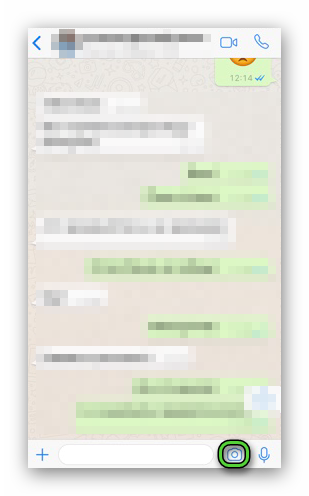 Нажав на нее, вы откроете камеру. Вы можете сделать селфи или фото какого-то объекта. При необходимости отредактировать его с помощью встроенного редактора, добавить описание и отправить в чат.
Нажав на нее, вы откроете камеру. Вы можете сделать селфи или фото какого-то объекта. При необходимости отредактировать его с помощью встроенного редактора, добавить описание и отправить в чат.
Отправить сообщение в Ватсап с компьютера
В отличие от того же Телеграмма или Вайбера, ПК-версия мессенджера сильно ограничена в сравнении с мобильным приложением. Пользователь может отправлять текстовые сообщения, фото, видео, голосовые сообщения, но не может совершать голосовые и видеозвонки. Кроме того, в ней нельзя менять некоторые настройки, удалять или изменить аккаунт, а также публиковать статусы.
В целом Ватсап на компьютере – это не полноценная программа и может работать лишь если смартфон, на котором установлен основной мессенджер, включен и на нем активно интернет-соединение. Это касается в том числе и веб-версии.
Однако при использовании эмулятора можно обойти любые ограничения, но у такого решения есть ряд недостатков. А теперь обо всем более подробно.
Какой размер видеофайла можно отправить в Ватсап
Есть два варианта прикрепления видео с контакта в Ватсап. Первый вариант – это тап на соответствующий тип медиафайла после активации скрепки в окне чата с выбранным пользователем.
Если вы использовали этот вариант, тогда предельный размер видео – 17 МБ. Согласитесь, довольно небольшой размер.
Второй вариант – это отправка ролика в качестве простого файла без указания его функционального назначения. В таком случае, границы автоматически расширяются до 100 МБ. С этим уже можно работать.
Рассмотрим несколько утилит для уменьшения размер файлов. Для удобства восприятия разобьем дальнейшее повествование на несколько логических блоков.
Стороннее приложение
В качестве примера мы выбрали приложение «Видеокомпрессор», которое распространяется на бесплатной основе. Оно отлично подойдет для сжатия любых медиафайлов. Для его использования:
- Разблокируем смартфон и тапаем по иконке Play Маркет» на рабочем столе.
- Активируем поисковую строку в копируем туда название приложения «Видеокомпрессор».
- Выбираем верхний пункт из появившегося списка.
- Тапаем по кнопке «Установить» на новой странице.
- При необходимости подтверждаем выполнение процедуры.
- Дожидаемся ее окончания.
- Активируем иконку «Видеокомпрессор» на рабочем столе или в общем меню устройства.
- Предоставляем необходимые разрешения для работы приложения.
- Во вкладке «Сжатие видео» открываем нужную папку, а затем и сам ролик.
- Активируем опцию «Сжатие видео».
- Выбираем подходящее разрешение из списка, чтобы итоговый размер файла не превышал 17 МБ. Если ни один из предложенных пунктов не подходит, то переходим во вкладку «Низкое качество».
- Дожидаемся завершения сжатия.
Полученный файл автоматически сохранится в Галерее устройства, после чего его можно пересылать в самом мессенджере.
Помимо форматирования ролика и выбора качества, «Видео Компрессор» позволяет:
- Обрезать часть кадров перед обработкой.
- Отделить аудиодорожку от картинки и сохранить ее в Галереи.
Это только один из способов, как видео из Контакта отправить в Ватсап, уменьшив его размер. Также можно воспользоваться онлайн-конвертером, который работает без установки дополнительного приложения к себе на устройство.
Онлайн-ресурсы
Для тестирования функционала был выбран сервис Convert Video Online. Его функциональные возможности:
- Поддержка более трехсот форматов видео.
- Изменение исходных кодеков.
- Удаление аудиодорокжи по желанию, обрезка.
- Работа с ролика, которые находятся в интернете, а не в памяти устройства.
Преимущества онлайн-сервисов в доступности с любого устройства, и не требуют установки на смартфон.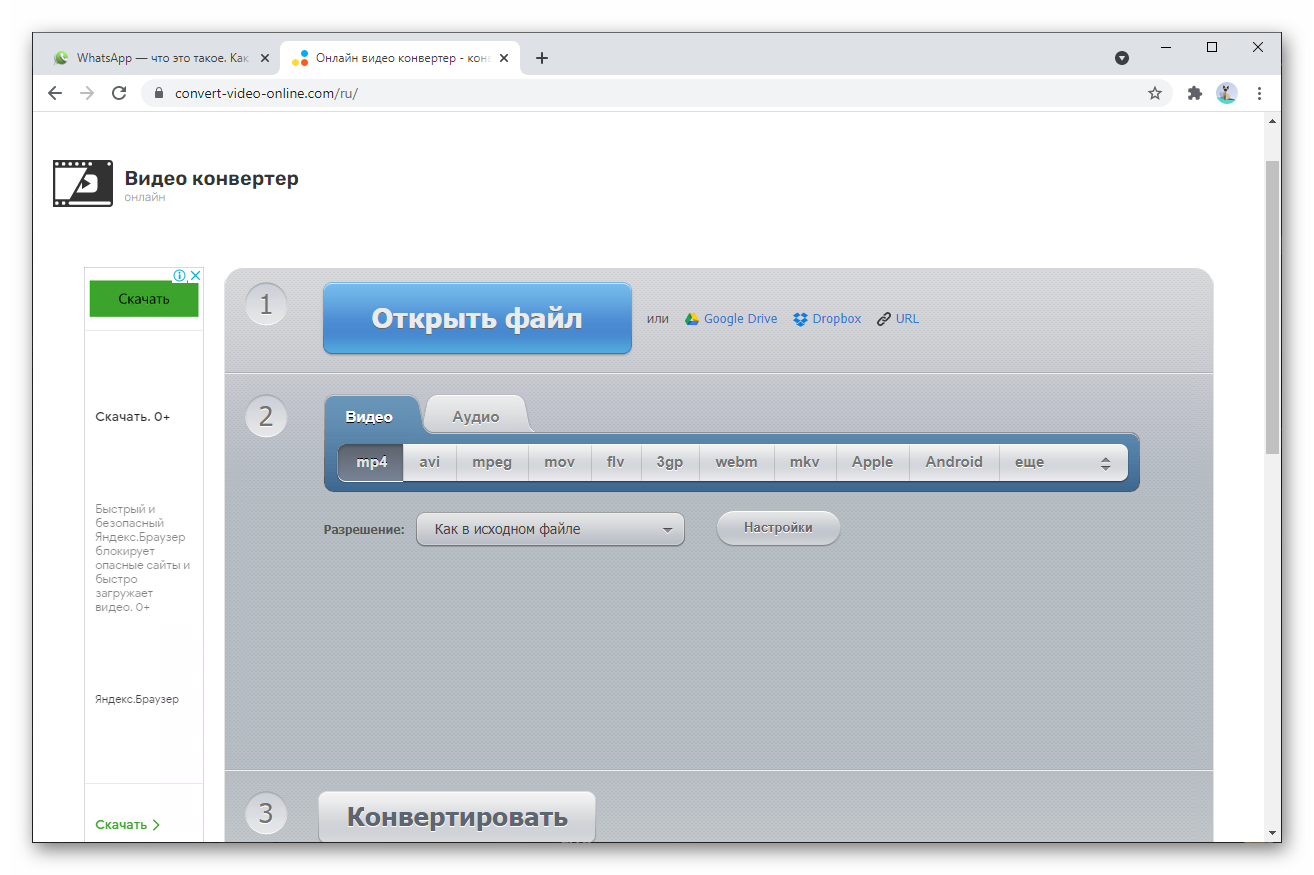
Если с этим пока все понятно, тогда поговорим о том, как видео из Контакта отправить в Ватсап.
Преимущества ссылки WhatsApp без сохранения телефона
Вот некоторые основные преимущества:
- Более эффективный — клиенту не нужно выполнять дополнительные операции, что делает его более эффективным.
- Подходит для предприятий WhatsApp для бизнеса — сама ссылка является стандартной для каждого WhatsApp. Особенно, если у вас есть WhatsApp для бизнеса.
- Легко создать — Создание уникальной ссылки прост и прост.
- Предварительно написанное сообщение — Вы можете создать подготовленное сообщение, чтобы при нажатии на него сообщение уже было написано, и клиент должен щелкнуть только кнопку «Отправить».
- Не только сообщения, но и вызов — эта ссылка открывает приложение WhatsApp с призывом к вам, чтобы клиент мог отправить или отправить сообщение или позвонить вам в WhatsApp.
- Легко делиться — вы можете поделиться этой ссылкой на своем веб-сайте, в Facebook, Instagram, Telegram и практически во всех других маркетинговых каналах.
- Оплаченная реклама — Вы можете рекламировать на Facebook или Instagram пост, нажав на нее, приложение открывается.
- Мобильный Интернет — эта ссылка может использоваться как на мобильных устройствах, так и в Watsap Web.
- Отслеживание кликов — Вы можете создать сокращенную ссылку и, следовательно, следить за простотой ссылки.
Создание ссылки с автоматическим сообщением
При активации опции, сообщение в автоматическом режиме будет отображаться в диалоговом окне ввода текстового либо графического сообщения. Разработчики рекомендуют вводить https://wa.me/whatsappphonenumber?text=urlencodedtext, в котором предусматривается:
- whatsappphonenumber — принадлежащий пользователю номер мобильного телефона исключительно в международном формате;
- rlencodedtext — URL-закодированное сообщение в автоматическом режиме.

Примером достоверного кода является следующий формат https://wa.me/1XXXXXXXXXX?text=Я%интересуюсь%20в%приобретением%ваше%20продукции.
Обратите внимание, после нажатия на интересующую ссылку, пользователям автоматически формируется перечень доступных собеседников, которым можно отправить текстовое либо графическое сообщение
Бизнес-версия мессенджера
В бизнес-версии мессенджера все описанные процедуры выполняются несколько иначе, ведь разработчики решили сильно их упростить. Суть в том, что при использовании приложения WhatsApp Business короткая ссылка для вашего аккаунта будет создана автоматически. Это актуально и для Android-устройств, и для iOS. Давайте разберемся, как до нее добраться.
Для удобства восприятия разобьем дальнейшее повествование на несколько логических блоков.
Андроид
Для претворения задуманного в жизнь:
- Запускаем WhatsApp Business на своем смартфоне или планшете.
- Входим в свою учетную запись, если не сделали этого заранее.
- Активируем три вертикальные точки в правом верхнем углу пользовательского окна.
- В выпадающем списке выбираем вариант «Настройки».
- В новом окне активируем вкладку «Инструменты для бизнеса».
- Тапаем по пункту «Короткая ссылка», чтобы автоматически открылось соответствующее окно.
И под конец стоит упомянуть функцию сброса. Если вы воспользуетесь ею, то старый ЮРЛ перестанет работать, а вместо него сгенерируется новый. Чтобы воспользоваться этой функцией, тапните по значку вызова меню в правом верхнем углу, а затем нажмите на соответствующую кнопку.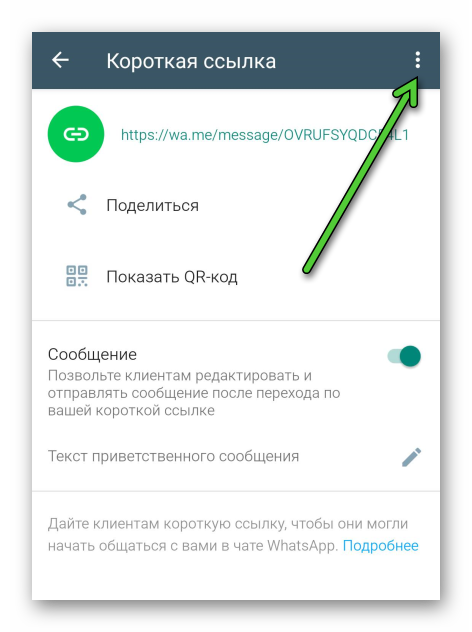
iOS
Как и в случае с Андроидом, на Айфоне в WhatsApp Business для пользователя автоматически создается короткий линк для быстрого доступа к профилю. Добрать до него выйдет так:
- Разблокируем смартфон и тапаем по иконке мессенджера на рабочем столе.
- Активируем иконку в виде шестерни в правом нижнем углу пользовательского кона.
- В окне системных настроек активируем вкладку «Инструменты для бизнеса».
- Тапаем по пункту «Короткая ссылка».
- В одноименном окне вы можете скопировать короткий линк, чтобы разместить его в открытом источнике (ваш сайт или профиль другой социальной сети), поделиться им, если нужно напрямую пообщаться с выбранным пользователем и создать стандартное сообщение, которое клиенты отправят вам в начале общения.
- По желанию включаем и редактируем текст сообщения.
Учтите, что пользователи смогут изменить стандартное сообщение перед отправкой по своему желанию.



